
ツールバーのライン等ボタンそれぞれのプロパティ設定は、ほぼ同じ内容です。操作方法も多少の項目の差はありますが、ほぼ共通なので、試行すると直感的操作が可能になると思います。
該当のボタンはこれ

ツールバーにこのボタン類がない場合
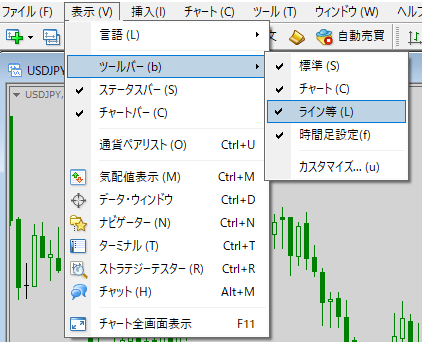
メニューバーの表示(V) → ツールバー(b) → ライン等(L) と進み、ライン等(L)の頭にチェックマークを付けます。
このチェックマークがない場合、ライン等ボタンは表示されません。
プロパティの表示
ボタンで作成したラインなどの上にマウスカーソルを持って行き、右クリックするとプロパティが設定できるポップアップメニューが表示されます。
事例は、水平線です。水平線の作成ボタンをクリックし、チャート上で左クリックすすると水平線が引けます。

- 水平線が選択状態であることを確認後、水平線上で右クリックします。
- 次のようにポップアップメニューが表示されます。

- プロパティは、ポップアップメニューの最上段に表示されます
- 〇〇のプロパティ を左クリックすると、次項「全般タブ」に示すウィンドウがオープン
全般タブ
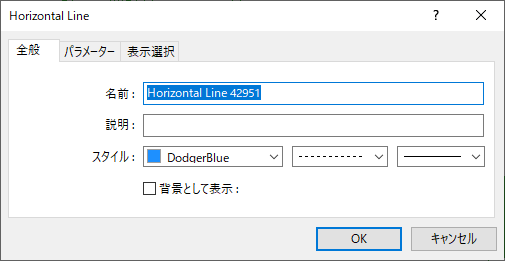
名前と説明を変更してみる
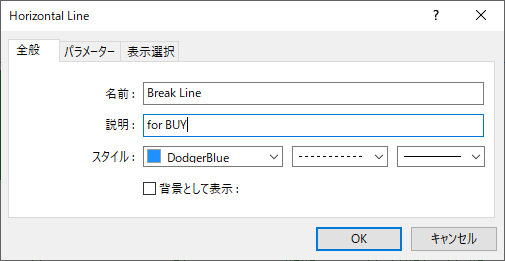
これは何を意味するか・・・
チャート上の任意の場所で右クリック → 次のポップアップメニュー出現
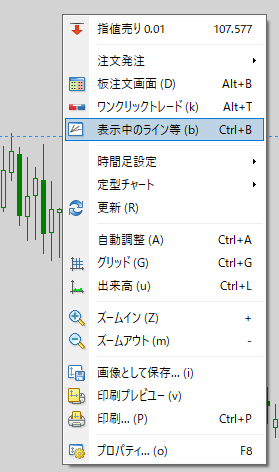
表示中のライン等(b) を選択すると、、、
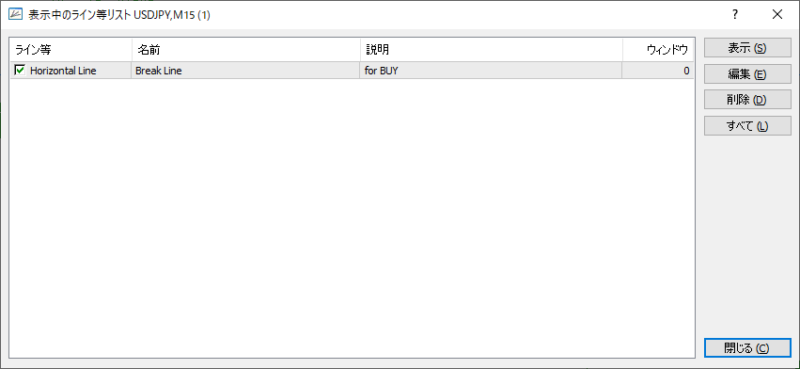
たくさんのライン等を使用している場合には、区分上便利かも。
個人的には、削除する時しかオープンしないウィンドウ・・・
次にスタイル行
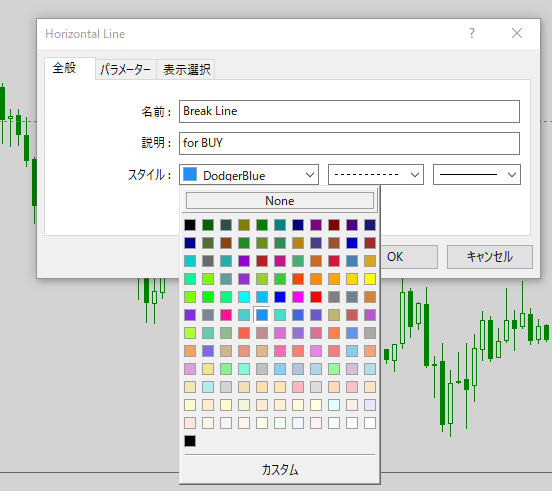
まず色の選択・・・コンボボックスといいますか、ドロップダウンリストボックスといいますか・・・
右端の下方向マークをクリックするとカラーパレットが表示されます。
ここで色を変更することができます。Magenta を選択すると、、、
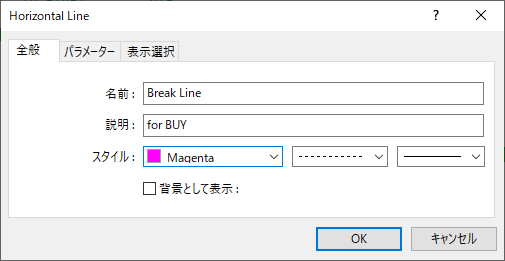

次にラインの種類、スタイルを変更、、、
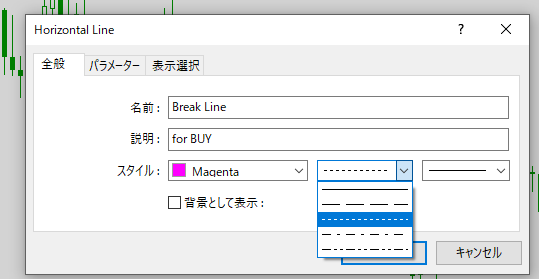
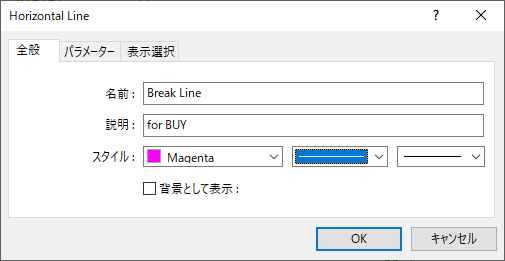

線幅を変更、、、
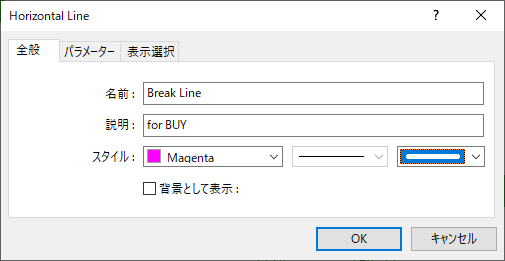

パラメータータブ
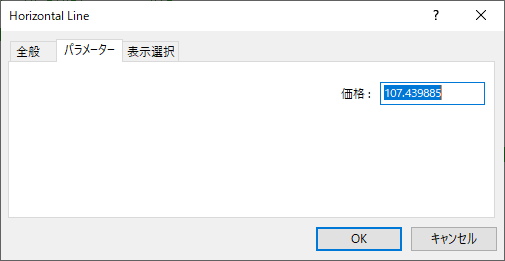
水平線の位置を価格で設定することができます。
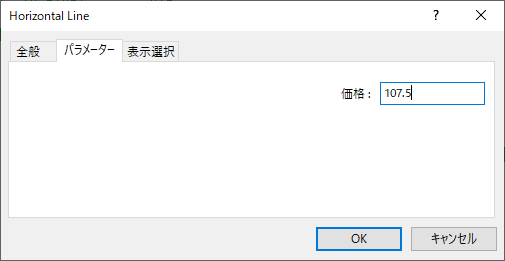
107.5円に設置、、、
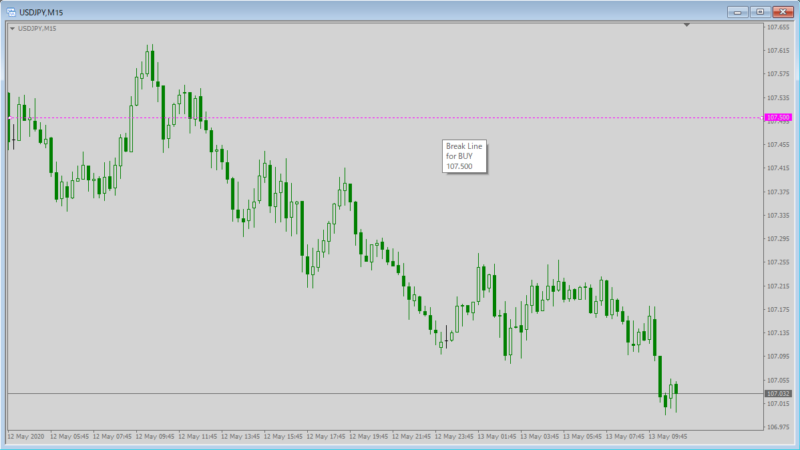
ラインの種類でセットできる値が少し異なりますが、直感的に操作できると思います。以下、他のラインを2つ、、、
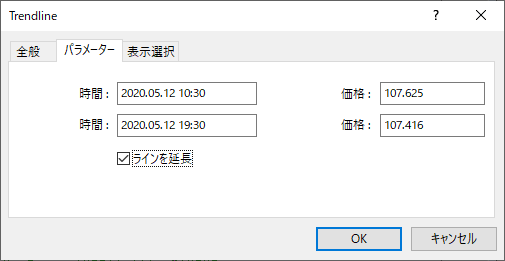
トレンドライン:起点の日時と価格、終点の日時と価格を設定可能。
終点から先にラインを延長表示するかどうかの選択も可能。
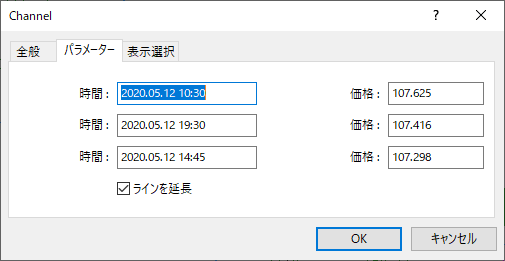
チャネルライン:起点の日時と価格、終点の日時と価格、対応する平行ラインの起点の日時と価格を設定可能。
トレンドラインと同様、ライン終点位置から先にラインを延長するかしないか、選択可能。
表示選択タブ
デフォルトは、すべての時間足に表示になっています。
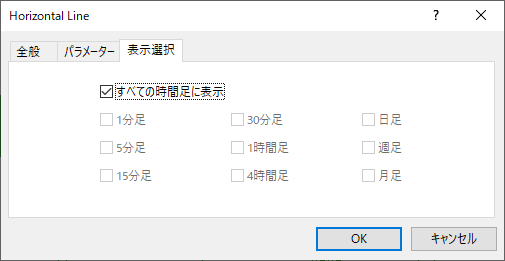
1時間足だけに表示するようにすると、、、(対象は水平線)
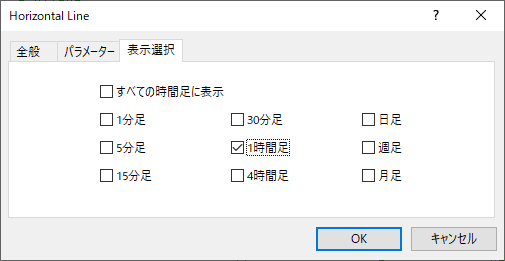




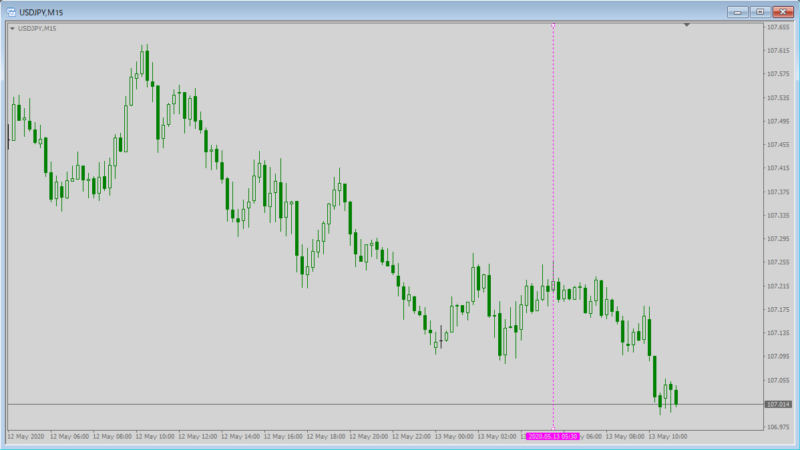
ライン等の設定
ライン等、作成後にプロパティを表示するか、選択状態にするか、ワンクリックで選択可能にするか、を設定するところの紹介。
ツールバー:ツール(T) → オプション(O) と進むと、オプションウィンドウが表示
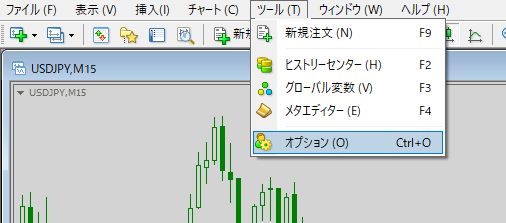
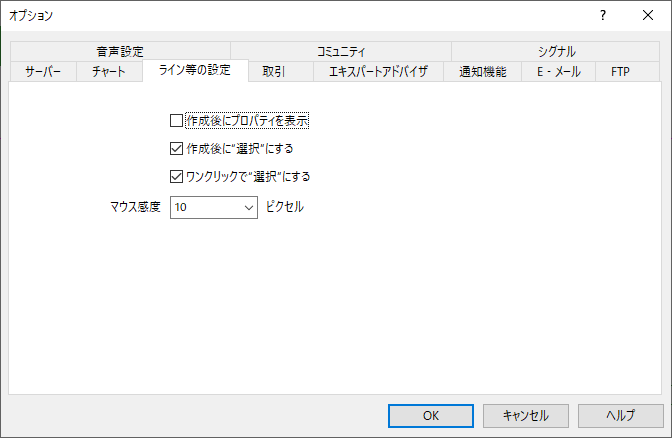
この設定は個人的な好みで変更しています。デフォルト設定は忘れました。
次のように、3つともチェックを外すと、、、
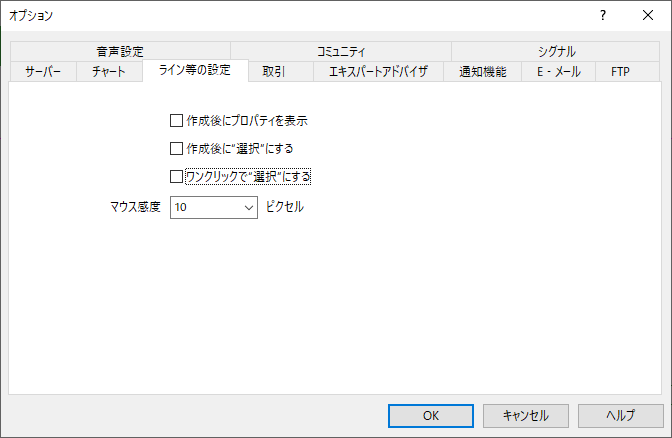

水平線上でダブルクリックすると、水平線を選択した状態になります。
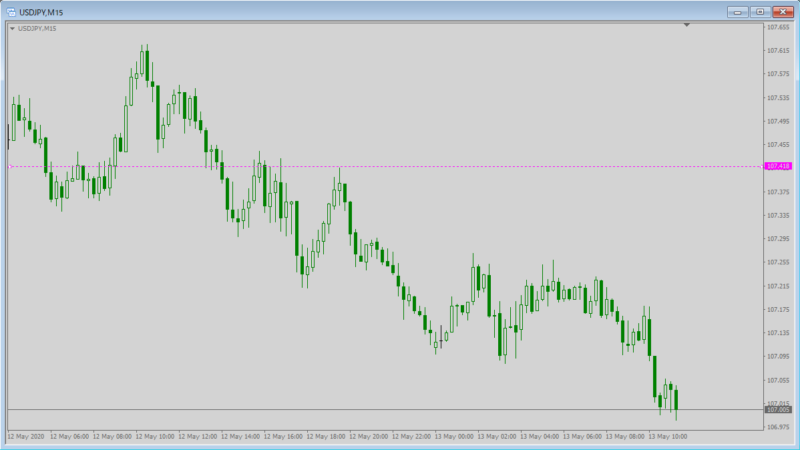
小さくて見ずらいかもしれません。水平線の左右端に □ のマークがついていれば、選択状態です。
作成後にプロパティを表示、ワンクリックで選択にする、の2つのチェックをON
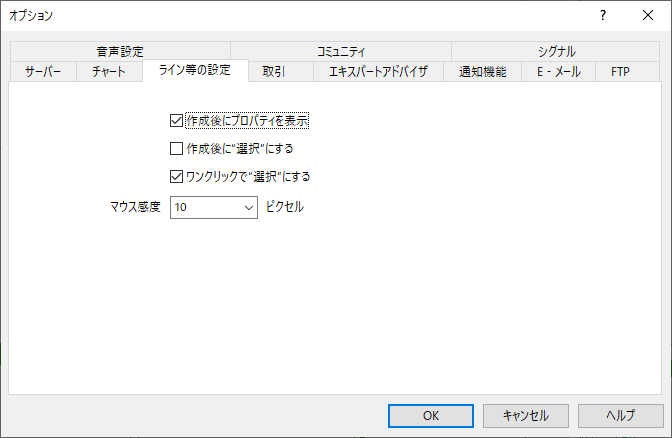
チャート上に次のウィンドウが表示され、水平線はワンクリックで選択状態にできます。
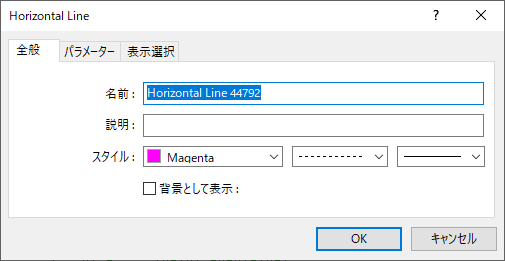
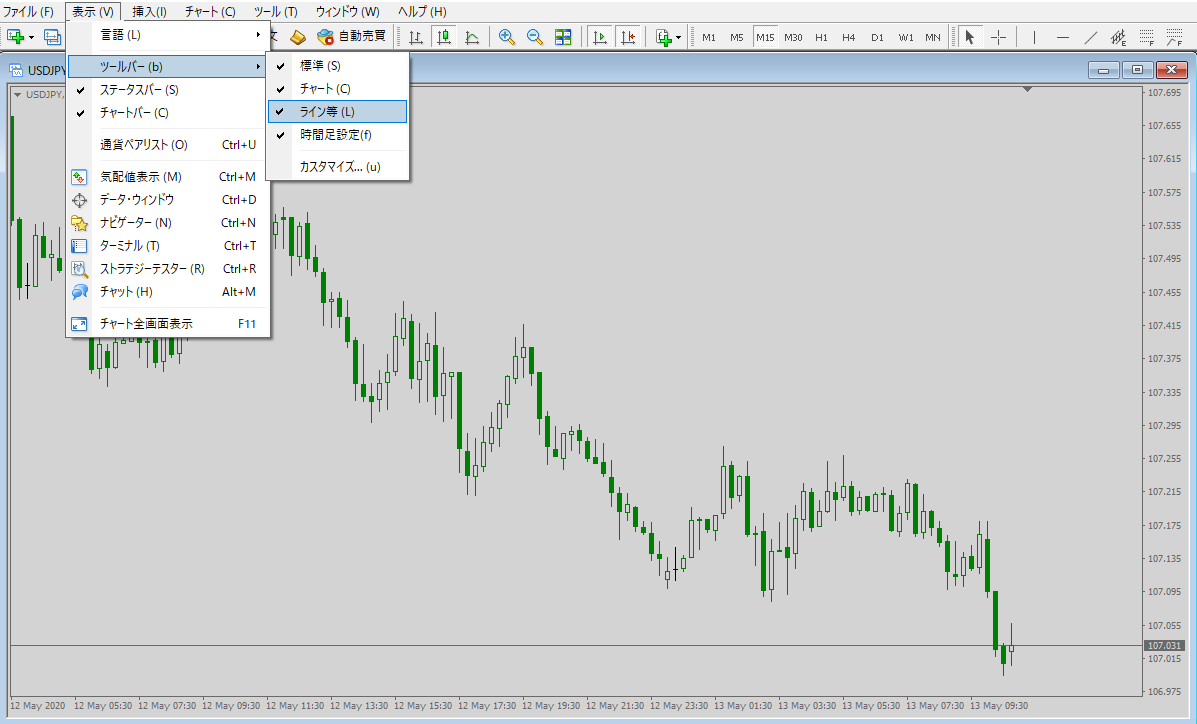
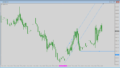
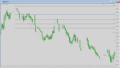
コメント